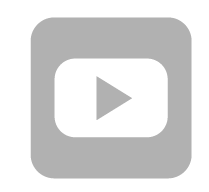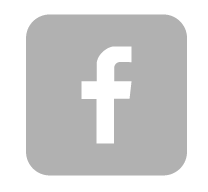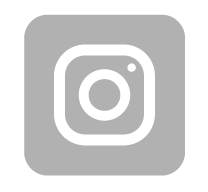Dodawanie ONT do terminala OLT.
Hotswap
Wszystkie płyty możemy wkładać i wyciągać podczas działania urządzenia. Minimum, które jest potrzebne do działania terminala OLT to:
- obudowa
- splitter symetryczny PLC 1x16 ABS box
- 1 płyta wentylacyjna
- 1 płyta kontrolna
- 1 płyta zasilająca
Statusy płyt:
| Rodzaj komponentu | Status | Znaczenie |
|---|---|---|
| Płyta kontrolna | Active_normal | Działająca, aktywna płyta |
| Standby_normal | Zapasowa, przełączy sie gdy pierwsza ulegnie uszkodzeniu | |
| Standby_failed | Płyta jest uszkodzona / czasem podczas synchronizacji płyta może na chwilę przyjąć ten status | |
| Wszystkie | Config | Płyta jest w trakcie synchronizacji |
| Wszystko oprócz płyty kontrolnej | Normal | Wszystko jest wporządku |
| Failed | Płyta jest uszkodzona lub brakuje do niej sterownika w oprogramowaniu | |
| Autofind | Płyta została wykryta oczekuje na akceptację |
więcej o statusach znajdziesz w naszym poprzednim poradniku: tutaj
Konfiguracja
Podłączenie do urządzenia:
- Łączymy się po telnecie lub SSH z adresem IP 10.11.104.2
- Domyślne dane logowania: root/admin lub od wersji V016 root/admin123
- Po zalogowaniu wpisujemy 2 polecenia, które ułatwią nam użytkowanie OLT:
- undo smart - to polecenie wyłącza konieczność dodatkowych potwierdzeń przy wprowadzaniu komend.
- idle-timeout 30 - (1-255) czas wygaśnięcia sesji w minutach
- Komenda enable - podnosi nasze uprawnienia w systemie (nazwijmy to trybem uprzywilejowanym)
- Komenda config - przenosi nas do trybu konfiguracji
- Komenda display board 0 - wyświetli nam listę płyt zainstalowanych w urządzeniu oraz ich aktualny status, aby wyświetlić dokładniejsze informacje na temat konkretnej płyty wpisujemy display board 0/numer płyty. UWAGA! Płyta musi być wcześniej zaakceptowana w urządzeniu.
- Komenda board confirm 0 - akceptuje wszystkie wykryte (jeszcze niedodane) płyty.
- Komenda save configuration - zapisuje aktualną konfigurację OLT.
- Komenda display version - wyświetla wersje oprogramowania na płycie lub płytach kontrolnych.
Konfiguracja VLAN
VLAN będzie potrzebny nam do przesłania transmisji. Stosowanie nieotagowanej transmisji jest nierozsądne i może w przyszłości przysporzyć nam wielu kłopotów. Więc stwórzmy VLAN według poniższej instrukcji:
- vlan 20 smart - utworzenie interfejsu VLAN o id 20 typu smart
- vlan desc 20 description “Internet” - ustawienie opisu w systemie
- port vlan 20 0/4 0 - przypisanie VLANu do portu uplinkowego
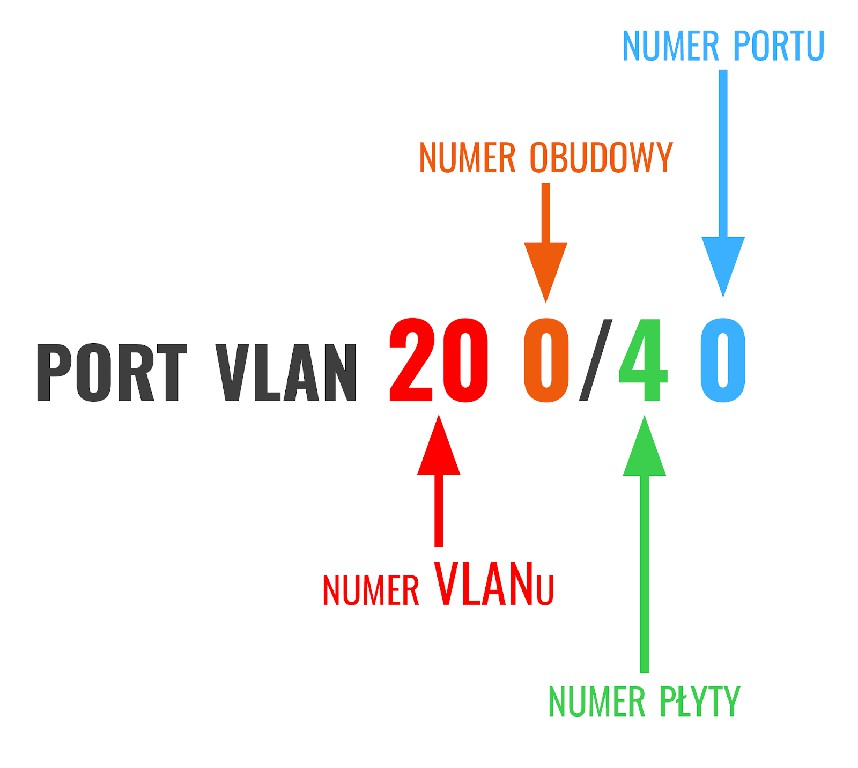
- interface vlanif 20 - przejście do trybu konfiguracji VLANu
- ip address 192.168.70.2 24 - ustawienie adresu IP z maską 24 (255.255.255.0). Teraz pod tym adresem zyskujemy możliwość konfiguracji urządzenia za pośrednictwem tego VLANu
- quit - wychodzimy z konfiguracji VLANu wracamy do trybu config.
- save - zapisujemy konfigurację.
- Chętni mogą się teraz wylogować i zalogować, aby kontynuować konfigurację za pośrednictwem VLANu
- Aby się wylogować wpisujemy quit dwukrotnie. Jeśli nie zrobimy tego sesja wygaśnie automatycznie po czasie podanym w komendzie idle-timeout na początku tuż po zalogowaniu. UWAGA! Użytkownik root domyślnie może mieć tylko jedną aktywną sesję.
Podpinamy port Uplinkowy
Profil DBA
W ramach ciekawostki zapraszamy do sprawdzenia, definicji oraz objaśnienia tego jak dokładnie działają profile DBA oraz kontenery TCONT: Profile DBA
DBA (Dynamic Bandwidth Allocation) - jest to mechanizm dynamicznej zmiany przepustowości w czasie.
Jakie korzyści płyną z używania profilu DBA?
- poprawia wydajność użytkowania łącza PON, dynamicznie dostosowując przepustowość między ONU a OLT w odpowiedzi na zapotrzebowanie ONU;
- operatorzy sieci mogą dodać więcej abonentów końcowych w sieci PON ze względu na bardziej efektywne wykorzystanie;
- dzięki temu możemy dostarczać usługi klientom na gwarantowanym poziomie (SLA) Service Level Agreement i ograniczyć maksymalną prędkość w sieci (zajętość przepustowości).
Typy profili DBA:
| Typ | Typ transmisji | Zastosowanie |
|---|---|---|
| 1 | Stała przepustowość | Jest to zarezerwowane pasmo. Ten typ możemy wykorzystać do obsługi głosowej. |
| 2 | Gwarantowana minimalna przepustowość | Jest to gwarantowana przepustowość. Jest podobny do typu 1. Możemy użyć tego typu do VoIP, Wideo i zarządzania. |
| 3 | Gwarantowana minimalna przepustowość, maksymalna przepustowość | Typ 2 z górnym limitem przepustowości |
| 4 | Maksymalna przepustowość | Dostarczanie Internetu |
| 5 | Wszystkie powyższe razem wzięte |
| Typ transmisji | Typ 1 | Typ 2 | Typ 3 | Typ 4 | Typ 5 |
|---|---|---|---|---|---|
| Stała przepustowość | ✅ | ✅ | |||
| Gwarantowana minimalna przepustowość | ✅ | ✅ | ✅ | ||
| Maksymalna przepustowość | ✅ | ✅ | ✅ |
Wątek o profilach DBA na forum huawei.com
dba-profile add profile-id 10 profile-name „DBA-1Gb” type3 assure 8192 max 1024000 - tworzymy profil DBA o id 10, jego nazwa to DBA_1Gb typu 3 minimalna gwarantowana prędkość to 8 Mbit a maksymalna to 1 Gbit
Ciekawostka
Część z was może się zastanawiać, dlaczego akurat 8 Mbit. Według technologii GPON maksymalny split to 1:128, daje nam to 128 klientów na port. Poniższa wkładka ma przepustowość 2,5/1,25 Gbit Ograniczamy się do niższej prędkości. 1250 Mb /128 klientów = około 8 Mbit. My postanowiliśmy zostawić mały zapas tak, aby pojemność łącza się nie przepełniła i zawsze był zapas dla usług takich jak VoIP i IPTV. Gdyby wszyscy klienci w jednym momencie załączyli pobieranie każdy z nich miałby zagwarantowane minimum 8 Mbit łącza.

Tworzenie profili pod ONT będący routerem
ont-srvprofile gpon profile-id 1 profile-name “8240H” - tworzymy profil serwisowy zawierający informacje o jego fizycznych właściwościach (porty ETH, TEL, CATV itp.), po wykonaniu komendy zostaniemy przeniesieni do jego konfiguracji.
ont-port eth 4 pots 1 - dodajemy do profilu informację o portach w urządzeniu, nasz model 8240H ma 4 porty Ethernet i 1 port telefoniczny
commit - zatwierdzenie zmian w profilu
quit - wyjście z edycji profilu
Tworzenie profili pod ONT będący bridge
ont-srvprofile gpon profile-id 1 profile-name “8240H” - tworzymy profil serwisowy zawierający informacje o jego fizycznych właściwościach (porty ETH, TEL, CATV itp.), po wykonaniu komendy zostaniemy przeniesieni do jego konfiguracji.
ont-port eth 4 pots 1 - dodajemy do profilu informację o portach w urządzeniu, nasz model ma 4 porty Ethernet i 1 port telefoniczny
port vlan eth 2-3 translation 20 user-vlan 30 - pozwala nam to wypuścić tagowany VLAN na port ethernet ONT ze zmianą id
port vlan eth 2 transparent - pozwala nam to wypuścić tagowany VLAN na port ethernet ONT bez zmiany id
commit - zatwierdzenie zmian w profiluquit - wyjście z edycji profilu
Tworzenie profili GEM i kontenerów ruchu T-CONT
Kontener transmisji (T-CONT) - to obiekt ONU składający się z grupy połączeń logicznych. Ma na celu przypisywanie priorytetu ruchu i zarządzanie przepustowością sieci PON. ONU/ONT ma określoną stałą liczbę obsługiwanych T-CONTów. OLT podczas aktywacji urządzenia wykrywa tę liczbę instancji T-CONT obsługiwanych przez daną jednostkę ONU i wdraża ich użycie.
Mamy 5 typów T-CONT
Typ 1: ma stałą przepustowość i jest używany głównie do usług wrażliwych na opóźnienia oraz wysokim priorytecie, takich jak VOIP.
Typ 2 i Typ 3: mają gwarantowane typy przepustowości i są używane głównie do usług wideo i usług danych o wyższych priorytetach.
Typ 4: jest typu best-effort i jest używany głównie do usług danych, takich jak Internet i usług o niskim priorytecie, które nie wymagają dużej przepustowości.
Typ 5: Ten T-CONT jest typu mieszanego, obejmuje on wszystkie rodzaje przepustowości i rodzaje usług.
ont-lineprofile gpon profile-id 1 profile-name “8240H” - utworzenie profilu usług
tcont 1 dba-profile-id 10 - przypisanie profilu DBA do kontenera T-CONT (Traffic Container)
gem add 1 eth tcont 1 - utworzenie GEM (GPON Encapsulation Method) służący do przenoszenia pojedyńczej usługi i przypisanie go do kontenera ruchu (T-CONT)
gem mapping 1 1 vlan 20 - mapujemy GEM 1 do T-CONT o numerze 1 i przypisujemy mu VLAN 20. commit - zatwierdzenie zmian w profilu
quit - wyjście z edycji profilu
Dodanie urządzenia ONU/ONT do OLT
interface gpon 0/2 - wejście w tryb zarządzania płytą GPON
port 0 ont-auto-find enable - uruchomienie automatycznego wykrywania nowych (niedodanych) urządzeń na porcie numer 0
display ont autofind 0 - wyświetlenie wykrytych urządzeń
ont add 0 0 sn-auth xxxxxxxxxxxxx omci ont-lineprofile-id 1 ontsrv-profile-id 1 - dodanie urządzenia wykorzystując wcześniej utworzone profile
display ont info 0 0 - wyświetlenie informacji o urządzeniu numer 0 w porcie 0
display ont info 0 all - wyświetlenie informacji o wszystkich urządzeniach podpiętych do portu 0
ont port native-vlan 0 0 eth 1 vlan 20 priority 0 - do portu pierwszego urządzenia 0 na porcie GPON 0 przypisujemy vlan 20 z najniższym priorytetem skutkiem tego będzie odblokowanie transmisji. Nie jest to konieczne powoduje to odtagowanie vlanu na danym porcie (PVID)
quit - wychodzimy z trybu konfiguracji płyty GPON
Przypisanie service portu
service-port vlan 20 gpon 0/0/0 ont 0 gemport 1 multi-service user-vlan 20 tag-transform transparent - tak jak w powyższych komenda mówi sama za siebie. Stwórz port (jeśli chcemy manualnie dodać port możemy go wpisać po service-port) do którego jest przypisany vlan 20 do ont 0 na płycie 0 porcie 0 obudowie 0, wykorzystaj do tego gemport 1, będą przesyłane różne usługi a sam VLAN ma pozostać transparentnie przekazany
Konfiguracja terminala ONU/ONT po podłączeniu do OLT
Logujemy się na ONT poprzez wpisanie stosownego adresu IP zależnie od urządzenia, jakie posiadamy. My będziemy działać na terminalu Huawei EG8145X6. Chcemy żeby wszystkie porty LAN pracowały za NATem, więc zaznaczamy w zakładce “advanced/ Layer ⅔ Port wszystkie porty LAN. Jak na załączonym obrazku:
Teraz przechodzimy do zakładki WAN i wybieramy po kolei interesujące nas ustawienia:
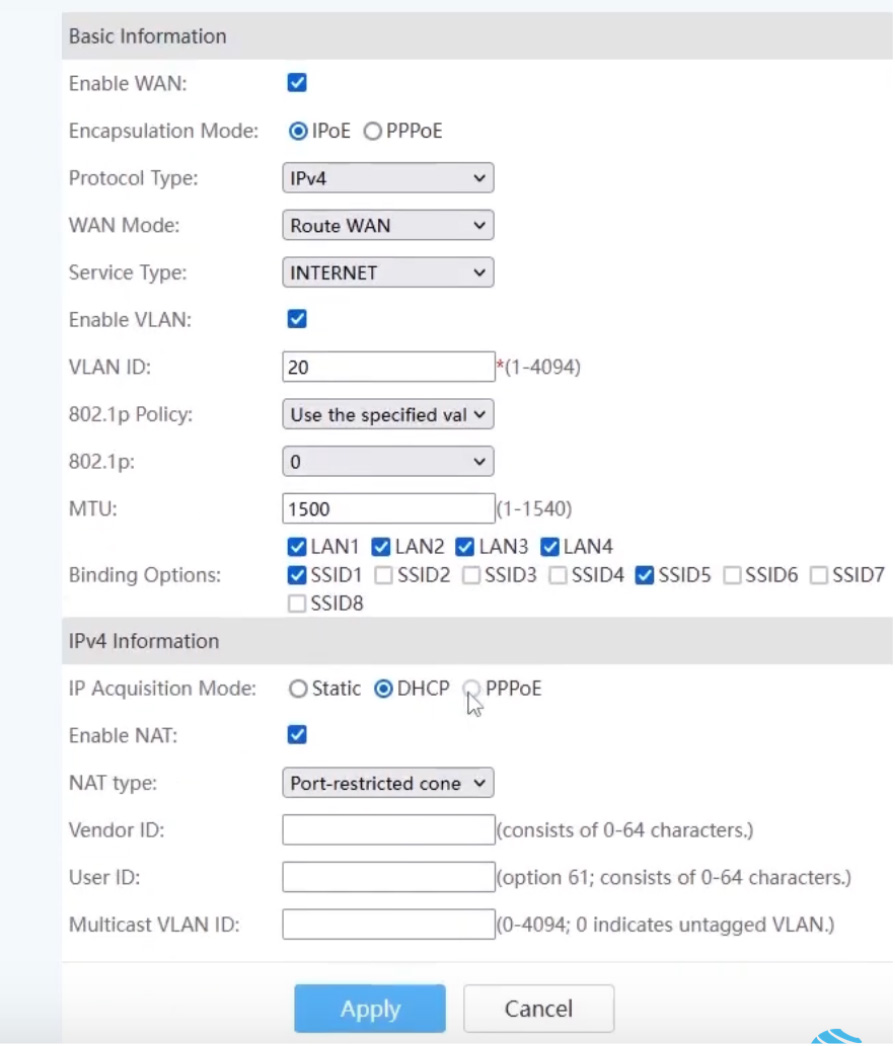
WAN Mode - tutaj mamy dwie opcje, którymi są odpowiednio tryb pracy jako router oraz tryb pracy jako bridge.
Service Type - w tym przypadku wybieramy opcję, odpowiednio dopasowaną pod nasze usługi, my wybraliśmy sam Internet, ze względu na to, że tylko tą usługę dostarczamy do klienta.
VLAN ID - wprowadzamy ID VLANu, który ustaliliśmy wczesniej w naszym przypadku jest to 20.
802.1p - jest to ustawienie piorytetu VLANu, domyślna wartość wynosi 0
Binding Options - wybieramy tutaj porty, które chcemy aby korzystały z danego WANu, u nas to będą wszystkie porty oraz wszystkie częstotliwości sieci Wi-Fi.
Wstępne testy
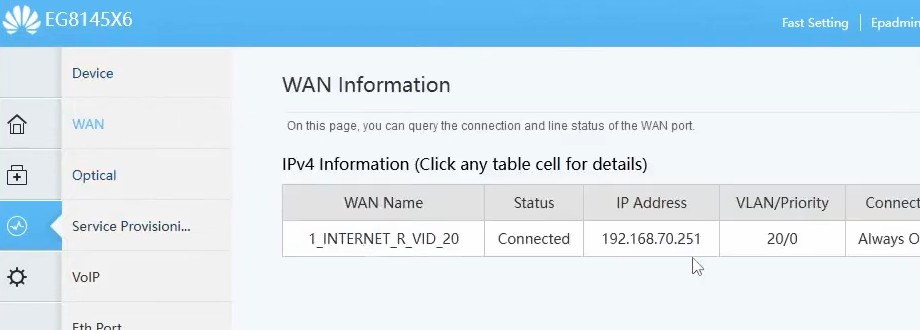
Teraz jeżeli wszystko poprawnie skonfigurowaliśmy ONT powinien otrzymać adres IP na interfejsie WAN. Jeżeli widzimy adres możemy teraz przetestować czy mamy Internet na wybranych przez nas interfejsach Wi-Fi/ETH
Konfiguracja zdalnego dostępu do terminala ONU/ONT
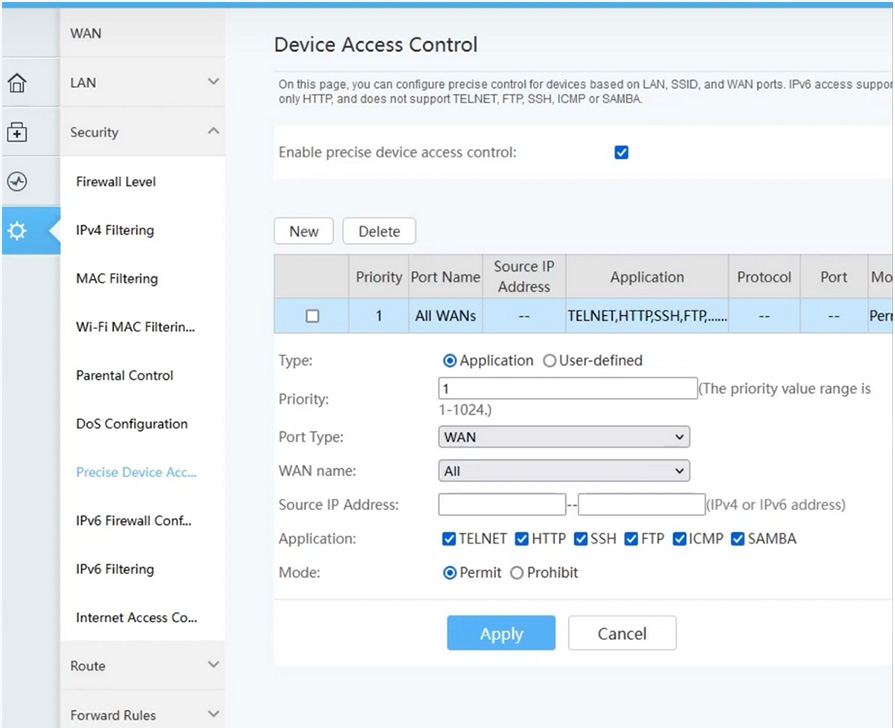
- Aby to zrobić musimy przejść do zakładki Firewall level, a później do podzakładki Precise Device Access.
- Tworzymy nową regułę.
- Port type - wybieramy rodzaj dostępu, który chcemy uzyskać. Tutaj mamy trzy opcje:
- LAN - ustawienie dostępu od strony sieci LAN;
- SSID - ustawienie dostępu od strony sieci Wi-Fi;
- WAN - ustawienie dostępu od strony globalnej.
- IP Address - tutaj możemy wybrać pulę adresów IP do, której chcemy ograniczyć dostęp, jeśli zostawimy to pole puste dostęp będą miały wszystkie adresy IP.
- Application - wybór usług do których chcemy mieć dostęp.
- Mode - w tej opcji decydujemy czy chcemy dodać regułę jako zakazującą powyższych działań, czy na nie pozwalająca.

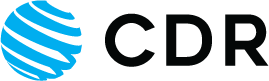




 Polski
Polski English
English Italiano
Italiano Español
Español Čeština
Čeština Српски
Српски Deutsch
Deutsch Ελληνικά
Ελληνικά Slovenský
Slovenský